U bent hier:
Telefoon langer over laten gaan
Artikel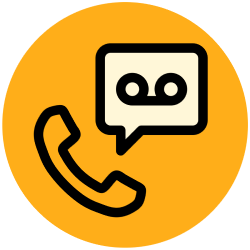
Vaak te laat met het opnemen van de telefoon? Verleng dan de rinkeltijd. Zo kan de telefoon langer overgaan en komt de voicemail iets later.
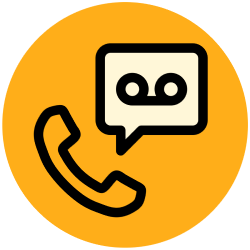
Voicemail gaat te snel aan
Veel mensen vinden dat hun mobiele telefoon te snel overgaat op de voicemail. Standaard schakelt een telefoon na vijftien tot vijfentwintig seconden door. De doorschakeltijd (ook wel rinkeltijd genoemd) van de telefoon is soms bij de telecomaanbieder te verlengen tot maximaal dertig seconden.
Voicemail tijd instellen Odido en Ben
Klanten van Ben en Odido passen de rinkeltijd aan door een combinatie van tekens in te voeren. Dat kan op dezelfde plek waar ze normaal een telefoonnummer intoetsen.
- Ontgrendel indien nodig de smartphone.
- Tik op het groene pictogram met een telefoonhoorn.
- Toets (zonder spaties) in: **61*+31624telefoonnummer*11*seconden#
Het aantal seconden dat u kunt invoeren als rinkeltijd is maximaal dertig en moet een veelvoud van vijf zijn. Het telefoonnummer dat u invult telt altijd tien cijfers. - Tik op de beltoets.
Krijgt u een foutmelding? Dan staat de rinkeltijd waarschijnlijk al ingesteld op het gekozen aantal seconden.
Voicemail tijd instellen Vodafone
De rinkeltijd staat standaard op 15 seconden ingesteld bij Vodafone, maar dat is makkelijk aan te passen.
- Ontgrendel indien nodig het toestel.
- Tik op het groene pictogram met een telefoonhoorn.
- Toets 1233 en tik op de beltoets.
- Toets 11 voor het hoofdmenu.
- Toets 2 voor persoonlijke instellingen van de voicemail.
- Toets 5 (rinkeltijd) en stel een tijd in tussen vijf en dertig seconden.
Rinkeltijd verlengen KPN, Hollandsnieuwe en Simyo
De doorschakeltijd is bij KPN, Hollandsnieuwe en Simyo niet aan te passen. Daar staat de doorschakeltijd trouwens standaard op 25 seconden (Hollandsnieuwe), 20 seconden (KPN) of 15 seconden (Simyo). De klant kan wel de voicemailfunctie helemaal uitzetten.
Wat vind je van dit artikel?
Geef sterren om te laten zien wat je van het artikel vindt. 1 ster is slecht, 5 sterren is heel goed.
Meer over dit onderwerp
Voicemail instellen op smartphone
'Dit is de voicemail van 06...' Liever een ander bericht voor de voicemail instellen? Of voicemail uitzetten? Lees hoe het werkt op smartphones.
Voorkom broekzakbellen
Iemand gebeld, zonder dat u het wist? Dat is vervelend, voor u en de gebelde persoon. Maar broekzakbellen kunt u voorkomen.
Bekijk meer artikelen met de categorie:
Meld je aan voor de nieuwsbrief van SeniorWeb
Elke week duidelijke uitleg en leuke tips over de digitale wereld. Gratis en zomaar in de mailbox.